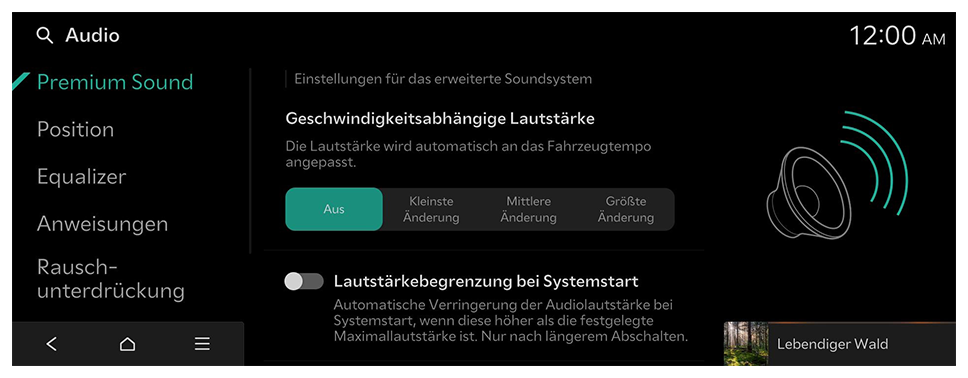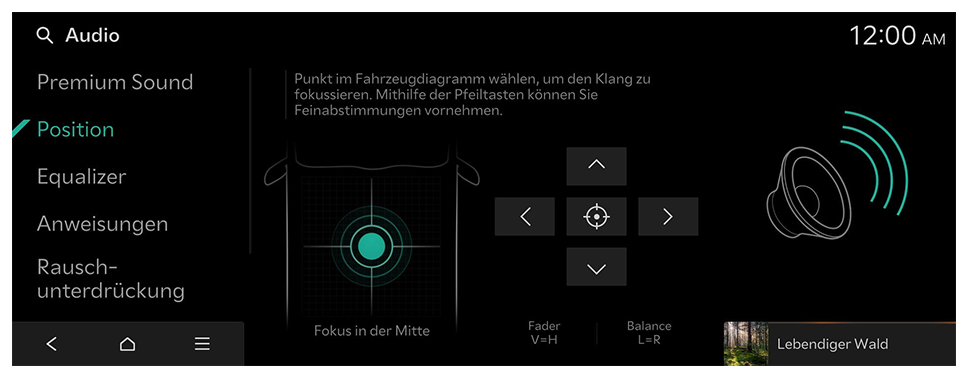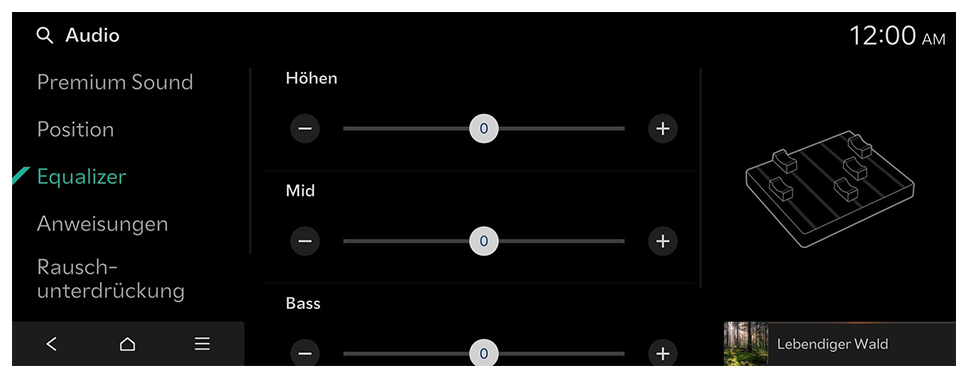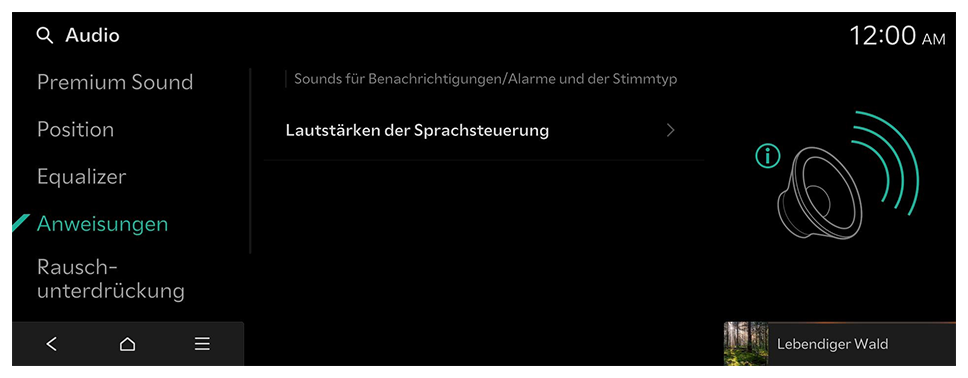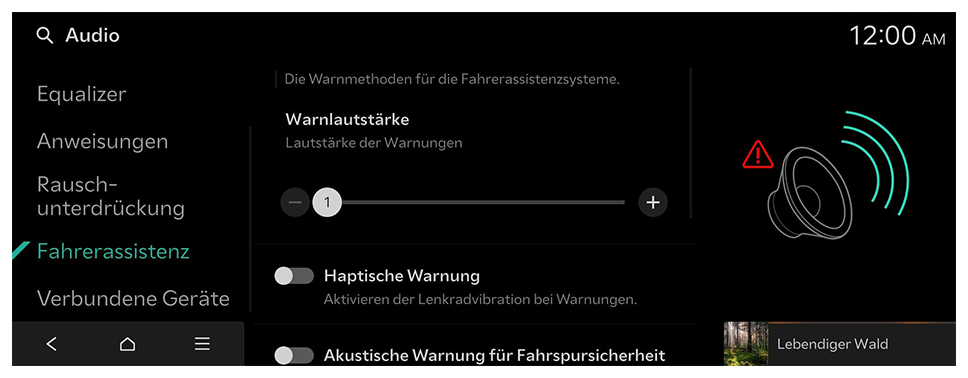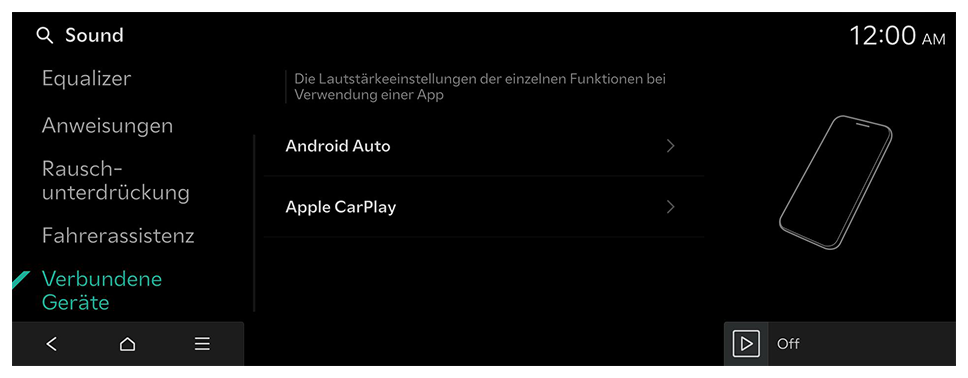Konfigurieren der Audioeinstellungen
Ändern Sie die Audioeinstellungen wie Lautstärke des Lautsprechers und Soundeffekte.
- Die verfügbaren Einstellungen variieren je nach Fahrzeugmodell und Spezifikationen.
- Je nach den Spezifikationen des Infotainmentsystems und des Verstärkers des Fahrzeugs sind einige Funktionen möglicherweise nicht verfügbar.
- Drücken Sie auf dem Startbildschirm auf Einstellungen ► Audio.
Der Bildschirm „Audioeinstellungen“ wird angezeigt.
- Konfigurieren Sie die Einstellungen nach Bedarf.
- Drücken Sie auf
 auf dem Bildschirm oder drücken Sie auf die Taste [SEARCH] auf dem Bedienfeld, geben Sie einen Suchbegriff ein und wählen Sie dann das auszuführende Element.
auf dem Bildschirm oder drücken Sie auf die Taste [SEARCH] auf dem Bedienfeld, geben Sie einen Suchbegriff ein und wählen Sie dann das auszuführende Element.
Premium Sound (falls Teil der Ausstattung)
Einstellungen für das erweiterte Soundsystem.
SoundTrue (falls Teil der Ausstattung)
Liefert verbessertes Klangbild und Dynamik für komprimierte Dateiformate.
Dynamic Speed Compensation (falls Teil der Ausstattung)
Überwacht die Fahrzeuggeschwindigkeit und passt die Aspekte der Musik automatisch an, um ein einheitliches Hörerlebnis sicherzustellen.
Meridian Horizon Anpassung (falls Teil der Ausstattung)
Diese Technologie wandelt Stereoquellen um, sodass ein immersives Hörerlebnis mit Klangeffekten geboten wird, bei denen alle Insassen, das Gefühl haben, sich in einem echten Konzertsaal zu befinden.
- Um alle Audioeinstellungen auf die Standardwerte zurückzusetzen, drücken Sie Zentrieren.
Meridian Intelli-Q (falls Teil der Ausstattung)
Adaptive Verarbeitung für eine gleichbleibende Erfahrung bei allen Fahrbedingungen.
Geschwindigkeitsabhängige Lautstärke (falls Teil der Ausstattung)
Die Lautstärke wird automatisch an das Fahrzeugtempo angepasst.
Lautstärkebegrenzung bei Systemstart
Automatische Verringerung der Audiolautstärke bei Systemstart, wenn diese höher als die festgelegte Maximallautstärke ist. Nur nach längerem Abschalten.
 auf dem Bildschirm oder drücken Sie auf die Taste [SEARCH] auf dem Bedienfeld, geben Sie einen Suchbegriff ein und wählen Sie dann das auszuführende Element.
auf dem Bildschirm oder drücken Sie auf die Taste [SEARCH] auf dem Bedienfeld, geben Sie einen Suchbegriff ein und wählen Sie dann das auszuführende Element.